- Автор: Сергей
- Дата: 30.03.2016 20:04
- Товар: Материнская плата MSI A68HM-E33 V2 (FM2+, microATX)
- Награда: 1000 ON-бонусов
Доброго времени суток, уважаемые читатели!
Сегодня речь пойдет о материнской плате MSI A68HM-E33 V2, расчитанной на сокеты FM2 и FM2+. Материнка поддерживает процессорные ядра компании AMD серий A и Athlon X4: Carrizo, Godavari, Kaveri — 28 нанометров (нм.) техпроцесса и Richland, Trinity 32 нм. техпроцесса. Заявляется поддержка до 32 гигабайт памяти DDR3 с тактовой частотой вплоть до 2133 мегагерц (МГц). Это, кстати, любопытный факт, так как данная частота уже перекрывает нижние рубежи (1866 МГц) функционирования самой совершенной на текущий момент памяти DDR4. Однако стоит отметить, что частота 2133 Мгц поддерживается лишь в режиме OC (оверклокинг). Это означает, что вам самим придется установить данную частоту в BIOS, отдавая себе отчет в том, что это все же разгон, с присущими ему рисками. В связи с этим весьма актуально смотрится поддержка профиля памяти AMD memory profile (AMP), который позволяет воспользоваться настройками разгона (тактовая частота, задержки, вольтаж модуля), полученными на заводе. Таким образом, если ваша оперативная память поддерживает AMP ничего «колдовать» не потребуется — нужно будет щелкнуть всего одним переключателем в BIOS. Кроме того, данная плата поддерживает Xtreme memory profile (XMP), однако, мне непонятно зачем, т.к. это технология рассчитанная на процессоры Intel (у них, как известно, контролер памяти DDR3 ограничен 1600 МГц).
И кстати говоря, говорить о внесении настроек в BIOS несколько некорректно, на данной плате присутствует прошивка UEFI BIOS — MSI Click BIOS 4, являющаяся прямым наследником BIOS. Если выражаться обывательским языком, то это современный, цветной BIOS с полноценной графической оболочкой и поддержкой мыши.
Есть все привычные функции BIOS и ряд новых. Например, можно посмотреть раскладку платы и что к ней подключено в данный момент (какие комплектующие, что находится в USB портах и т.д.)
Или, можно посмотреть температурные графики процессора и системной платы и настроить правила управления вентилятором.
В общем, для простого пользователя — это супер удобная штука. Ну а споры о защищенности данной оболочки оставим ФСБ и АНБ, пусть разбираются, все равно взломают что угодно =) А мы приступим к распаковке и установке платы)
Коробка смотрится вполне лаконично и интересно, на лицевой стороне мы видим название платы и модель чипсета, а на задней стороне производитель перечислил наиболее важные особенности данной платы.
Наиболее интересным здесь выглядит заявление об использовании компонентов Military Class 4, включающих супер-ферритовые катушки и твердотельные конденсаторы. Данные компоненты имеют повышенную защиту от влажности, электростатических разрядов, электромагнитных помех и высоких температур. Обещается, что конденсаторы (которые обычно на мат. платах мрут первыми) проживут не менее 10 лет. Было бы неплохо.
Так же заявляется функция MSI Fast Boot, рядом с которой стоит значок «2 секунды», однако никаких заявлений о реальном времени загрузки не сказано. Тем не менее, в жизни эта функция, оформленная в виде отдельной программы, действительно сокращает время загрузки ОС, которое в моем случае (четырехъядерный процессор Athlon X860k и SSD диск Silicon Power S60) составляет около 20 секунд. Причем без секундомера эти 20 секунд пролетают мгновенно. Хочу подчеркнуть, что 20 секунд — это время от нажатия на кнопку включения до состояния в котором ОС полностью готова к работе (загрузились все программы из автозапуска).
Также, имеется возможность прошивки с флешки. Она может пригодиться, если при прошивке что-то пойдет не так.
Есть технология USB Safeguard — предотвращающая USB порты от повреждения током короткого замыкания (КЗ). Вначале, подключая переднюю панель я решил подключить ее, не читая распиновку платы. Ошибся. Но Safeguard при загрузке спокойно сказал мне что, дескать, имеется КЗ и выключил компьютер. Дальше я пошел читать распиновку) В общем функция работает, проверено.
Приступим к установке. В комплекте идет металлическая накладка для корпуса системного блока и 2 кабеля SATA3 (6 GB/s), которые весьма пригодятся, если вы решили перейти с HDD на SSD (что, кстати, очень хорошая идея). Сама плата, как и требуется, упакована в антистатический пакет.
На дне коробки лежит гарантийный талон и диск с драйверами.
Думаю, в ближайшем будущем стоит ждать небольших флешек или sd-карт c драйверами, т.к. дисководы вымирают, как мамонты.
Вид платы спереди и сзади:
Для установки процессора необходимо совместить стрелочку на матплате и стрелочку на процессоре (на фото обведены красными кружками). Не прикладывайте усилий! Если ЦПУ не встает на свое место, значит вы что-то неправильно делаете, сломать его очень легко.
Перед установкой процессора нужно поднять фиксирующий рычажок, а после установки опустить его (на фото он поднят).
Дальше необходимо установить охлаждение. В моем случае я выбрал кулер башенного типа на 4 тепловых медных трубках Deepcool Gamaxx S40. На нем сразу же нанесена термопаста.
Если на вашем кулере термопасты нет, то можно нанести ее не на кулер, а на процессор. Для этого надо капнуть примерно со спичечную головку термопасты и равномерно разнести ее аппликатором, в качестве которого обычно используют пластиковую карту.
Вентилятор кулера должен быть направлен на передний торец блока (на торец, с которого происходит подача воздуха в корпус).
После этого можно установить модули памяти. На данной плате у меня первоначально произошел следующий казус: после установки вышеназванного кулера один из слотов DDR был перекрыт. Для того, чтобы установить туда планку, необходимо было бы немного отогнуть слот, что не есть хорошо. Правда дело в том, что я приобрел модули памяти с радиаторами. Если на Ваших модулях нет радиаторов, то они должны войти в любом случае.
Мне же пришлось провернуть следующее: во-первых я перевернул вентилятор «вверх тормашками» (двухконечная красная стрелка), т.к. нижняя и верняя части несимметричны. Во-вторых сдвинул кулер на 1 мм, в направлении красной стрелки (это позволяет сделать крепление кулера).
Далее установите прилагающуюся металлическую накладку на корпус и плату можно устанавливать в системный блок.
После установки платы в корпус, необходимо подключить два основных кабеля питания от блока питания: 4-пиновый и 24-пиновый.
Далее в порт PCI-e x16 устанавливаем видеокарту.
Подключаем питание вентилятор ЦПУ (верхняя правая часть платы) и вентилятора системы (нижняя правая часть платы).
Теперь нужно подключить системные коннекторы от передней панели (кнопки включения и перезагрузки, а также USB порты).
Основные системные коннекторы подсоединяем на панель JFP1,
Дальше присоединяем коннекторы USB на панели JUSB1 и JUSB2.
Осталось только подключить SSD диск.
Все, запускаем новенький компьютер и устанавливаем Windows!
Дальше все драйвера можно установить при помощи фирменной утилиты Live Update 6. Только снимите галочку с обновления прошивки BIOS. Не смотря на то, что утилита фирменная, при обновлении BIOS она глючит. А при обновлении прошивки BIOS это крайне неприятно. У меня обновление прошивки привело к такому экрану
После 30 минутного ожидания и общения со службой поддержки MSI, которая, кстати, показала свою низкую компетентность, слабо разбираясь в функциях своих продуктов, пришлось выполнить перезагрузку. Повезло, что компьютер сохранил работоспособность. Поэтому, если хотите обновить BIOS, делайте это «вручную».
Успехов и спасибо за внимание!
За этот обзор автор Сергей получил 1000 ON-бонусов,напишите и вы свой.В Материнская плата MSI A68HM-E33 V2 (FM2+, microATX)2 890 в‚Ѕ
Другие обзоры на данный товар
Обзор на Материнская плата MSI A68HM-E33 V2 (FM2+, microATX)1000 ON-бонусов за обзор 02.10.2016 14:12Обзор на Материнская плата MSI A68HM-E33 V2 (FM2+, microATX)500 ON-бонусов за обзор 30.03.2018 16:39В В
Отправить описание товара на e-mail
Вернуться к списку обзоровИспользуемые источники:
- https://www.onlinetrade.ru/catalogue/materinskie_platy-c340/msi/fullreviews/materinskaya_plata_msi_a68hm_e33_v2_fm2_microatx-265583-r11814.html
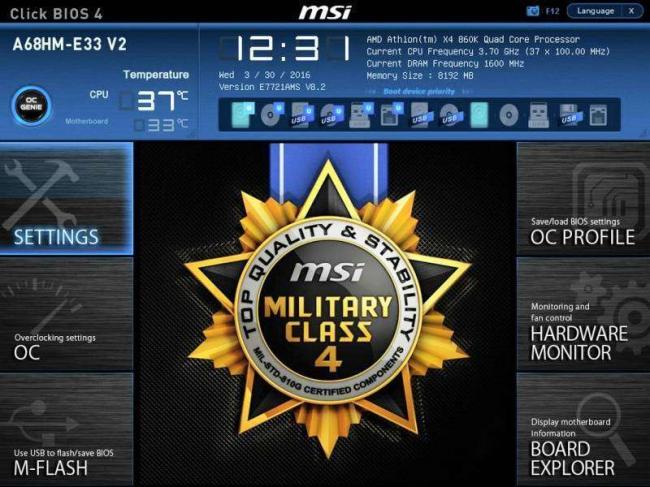
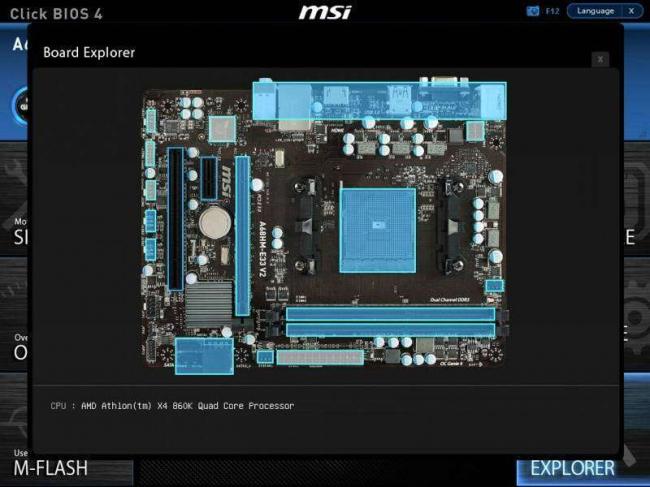
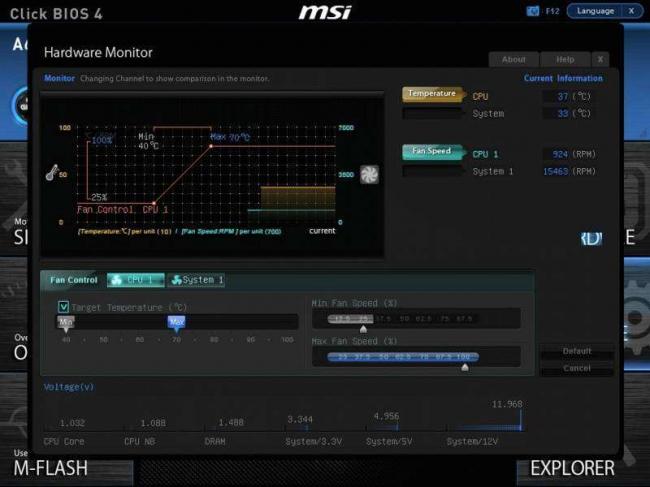
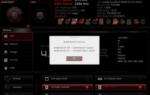 Обзор материнской платы MSI MAG Z390 Tomahawk
Обзор материнской платы MSI MAG Z390 Tomahawk Дёшево и сердито: ноутбуки Acer Aspire 5315 и MSI M670X
Дёшево и сердито: ноутбуки Acer Aspire 5315 и MSI M670X Socket AM2, AM2+, AM3, AM3+, FM1, FM2, FM2+, AM1, AM4
Socket AM2, AM2+, AM3, AM3+, FM1, FM2, FM2+, AM1, AM4

 Обзор приличной материнской платы MSI B450 TOMAHAWK
Обзор приличной материнской платы MSI B450 TOMAHAWK Про батарейку для материнской платы компьютера (cr2032) — для чего она нужна и как ее заменить
Про батарейку для материнской платы компьютера (cr2032) — для чего она нужна и как ее заменить Материнская плата ASUS P8H61-M-PLUS из Китая
Материнская плата ASUS P8H61-M-PLUS из Китая